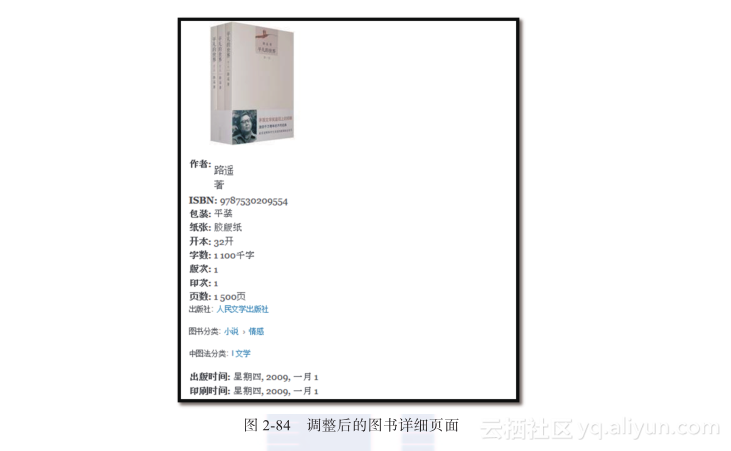2.4 管理作者字段的显示
现在让我们创建第一份图书信息《平凡的世界》,作者路遥,这是我很喜欢的一本长篇小说。我们从网络上收集相关的信息来充实这一图书信息。创建好这一图书信息以后,我们看看它的具体样子,以作者信息为例,如图2-75所示。

这样的显示形式显然不是我们想要的。我们希望的显示是“作者: 路遥 著”。我们导航到field collection模块的管理界面,单击field_author的“管理显示”链接,进入管理显示页面,如图2-76所示。
将其修改为以下的样子,如图2-77所示。
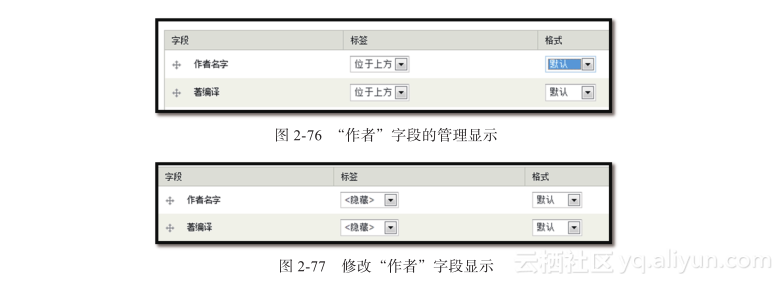
现在“作者”字段的显示比刚才好了很多,如图2-78所示。


现在又改进了一下,离我们的要求很接近了,如图2-80所示。

在“管理显示”界面,存在3个可以设置的地方,一个是标签,另一个是格式,还有一个是格式的设置按钮。标签通常包含3个选项,“位于上方”、“行内”、“隐藏”,其中“位于上方”是默认选项,根据需要的不同,做出不同选择。在上面我们设置作者字段的显示时,就用到了“行内”、“隐藏”两个选项。而field collection提供了4种格式,如图2-81所示。我们最终采用Fields only。

很多格式还有自己的设置表单,不过不是每个格式都有。单击最右边的设置按钮,就可以显示出来。还以Field collection items为例,它的设置表单如图2-82所示。
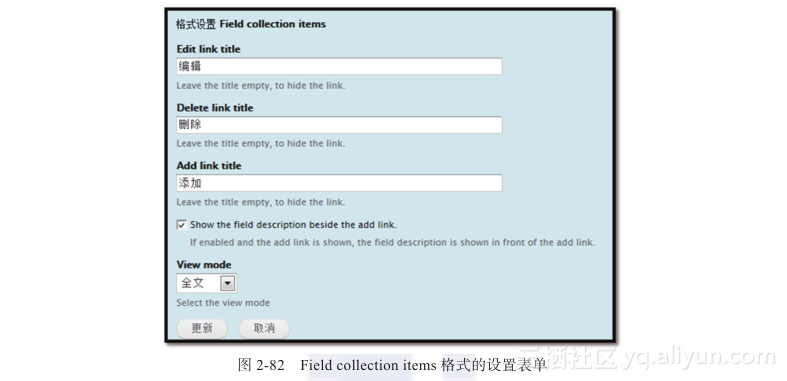
当然,我们这里用不到这个。不同的格式其设置表单也各不相同。
接下来,我们设置其他字段的显示,图片字段的标签隐藏,长文本字段的标签保持不变,其余的字段,标签全部设置为“行内”显示,将图书分类的格式修改为Hierarchical links。
将产商品信息拖到最下面,基本信息放在最前面,详细信息(长文本信息)放在中间。而无关的商品信息则设为“隐藏”,如图2-83所示。
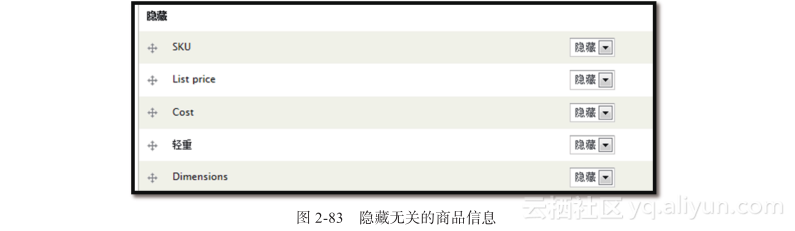
现在看起来,比刚才更加工整一些,如果想要完全的控制图书节点的外观,我们还需要专门的为其定制页面模板。我们将会在后面的主题制作里面详细讲解如何定制图书的外观。
下面是我们调整后的效果图,如图2-84所示。这里只截取了部分信息。